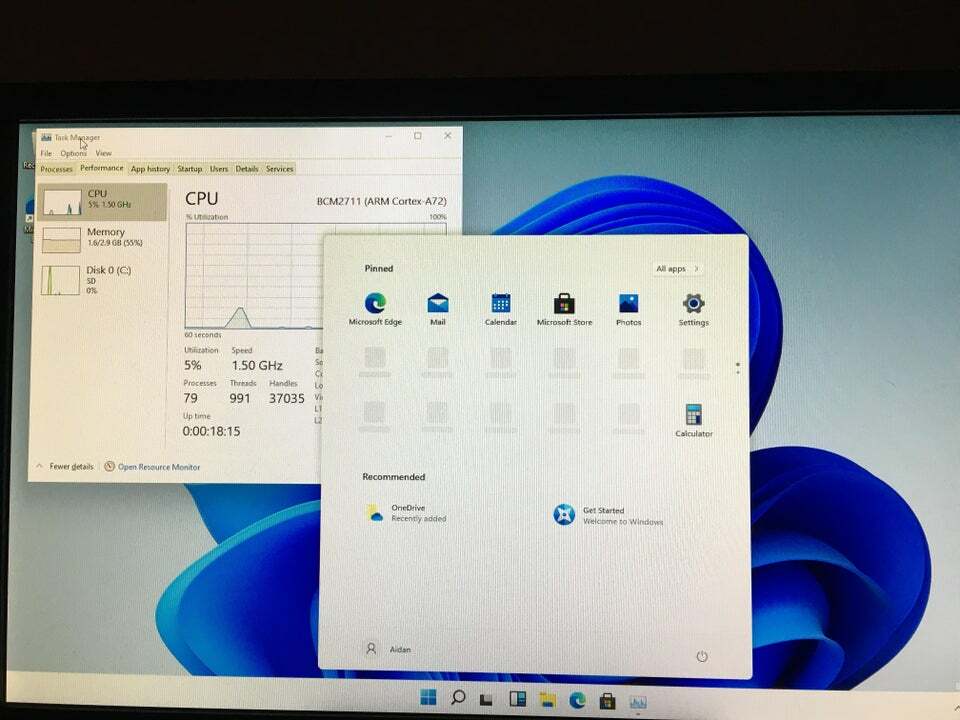Najprv skontrolujte stav herného servera
- Mnoho používateľov uviedlo, že načítanie do rýchleho zápasu a následné ukončenie pomohlo opraviť chybu 1 na Battlefield One.
- Pokračujte v čítaní a dozviete sa ďalšie riešenia.
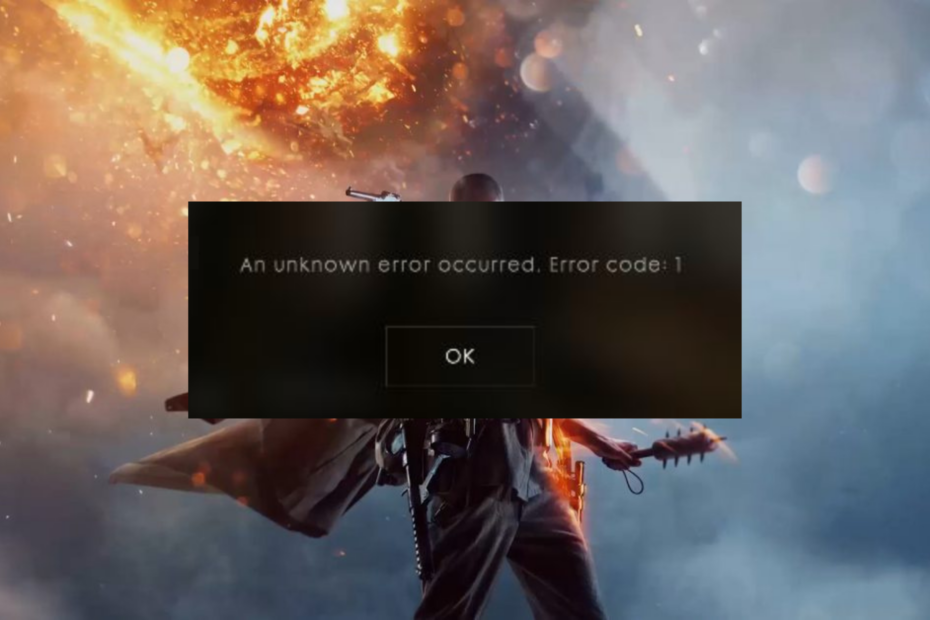
Mnoho používateľov sa sťažovalo, že pri hraní BF1 na PlayStation sa nemohli pripojiť k žiadnym prenajatým serverom a narazili na chybové hlásenie: Vyskytla sa neznáma chyba. Kód chyby: 1
V tejto príručke rozoberieme bežné dôvody a ponúkneme testované riešenia odporúčané odborníkmi WR na odstránenie problému.
Prečo sa na BF1 vyskytuje kód chyby 1?
- Chyba v hre alebo serveri má problémy.
- Počas hry som sa pokúsil zmeniť server
- Z nejakého dôvodu vám môže byť zakázaný prístup na server.
- Ako môžem opraviť kód chyby 1 na BF1?
- 1. Reštartujte svoje zariadenie
- 2. Vymažte vyrovnávaciu pamäť zariadenia
- 3. Prihláste sa do iného účtu
Ako môžem opraviť kód chyby 1 na BF1?
Predtým, ako pristúpite k skutočným riešeniam, aby ste sa zbavili kódu chyby 1 na BF1, vykonajte nasledujúce predbežné kontroly:
- Skontrolujte stav servera hry a herných konzol.
- Skúste sa do hry dostať cez prehliadač servera alebo sa pripojte k priateľovi priamo z Origin.
- Najrýchlejším spôsobom by bolo vstúpiť do rýchleho zápasu, ukončiť ho a reštartovať hru.
1. Reštartujte svoje zariadenie
Hracia stanica
Ako testujeme, kontrolujeme a hodnotíme?
Posledných 6 mesiacov sme pracovali na vytvorení nového systému kontroly spôsobu, akým vytvárame obsah. Pomocou neho sme následne prepracovali väčšinu našich článkov, aby sme poskytli skutočné praktické skúsenosti s návodmi, ktoré sme vytvorili.
Pre viac podrobností si môžete prečítať ako testujeme, kontrolujeme a hodnotíme vo WindowsReport.
- Stlačte a podržte Tlačidlo PS na ovládači PSN a vyberte si Moc.

- Vyberte Vypnite PS4/5 alebo Reštartujte PS4/5. Uistite sa, že si nevyberáte Zadajte režim odpočinku; úplne nevypne vaše zariadenie.
- Po reštartovaní PlayStation skúste to isté, čo spôsobilo chybu, aby ste skontrolovali, či pretrváva.
Xbox
- Stlačte a podržte Moc tlačidlo na konzole, kým sa nevypne.
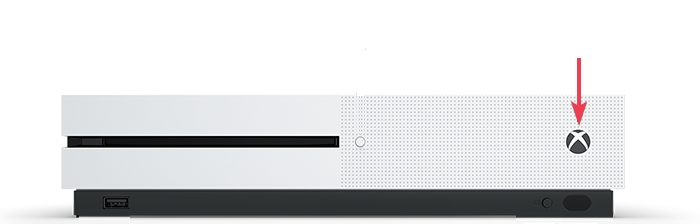
- Odpojte napájací kábel od konzoly a zásuvky. Počkaj chvíľku.
- Teraz zapojte kábel späť a zapnite konzolu.
Ak hráte hru na počítači, uložte si všetku svoju prácu a reštartujte ju; po spustení skontrolujte, či problém pretrváva.
- Ako opraviť chybu Microsoft Store 0x00000005
- Rocket League Error 0: Ako to opraviť na Xbox, PS a PC
- Ako opraviť chybový kód BlueStacks 2004?
- Ako opraviť kód chyby Fall Guys 200_2147483647
- Aktualizácia systému Windows 11 KB5032190 hlásila problémy vrátane miznutia ikon na paneli úloh a ďalších
2. Vymažte vyrovnávaciu pamäť zariadenia
Hracia stanica
- Stlačte a podržte Moc tlačidlo na konzole a podržte ho, kým nebudete počuť dve pípnutia.

- Odpojte napájací kábel zo zadnej časti hernej konzoly.
- Počkajte 30 sekúnd až 1 minútu, potom znova pripojte napájací kábel ku konzole a zásuvke.
- Teraz stlačte tlačidlo Moc znova ho zapnite; tým sa vymaže vyrovnávacia pamäť.
Xbox
- Stlačte tlačidlo Xbox alebo Sprievodca na ovládači Xbox prejdite na nastavenie, potom vyberte Systémové nastavenia.

- Vyberte Skladovanie.
- Zvýraznite pamäťové zariadenie a stlačte tlačidlo Y spustite tlačidlo na ovládači Možnosti zariadenia.

- Vyberte Vymazať vyrovnávaciu pamäť systému.
- Kliknite Áno na potvrdenie akcie.
- Po dokončení stlačte tlačidlo Sprievodca tlačidlo na ovládači pre návrat na domovskú stránku Xboxu.
Bez ohľadu na to, ktoré úložné zariadenie si vyberiete pre tento proces, tieto kroky vymažú vyrovnávaciu pamäť všetkých vašich úložných zariadení.
Windows PC
- Stlačte tlačidlo Windows + R otvoriť Bežať dialógové okno.
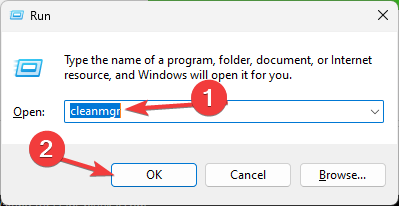
- Typ cleanmgr a kliknite OK otvoriť DiskCleanup okno.
- Z rozbaľovacej ponuky vyberte systémový disk, zvyčajne je to C, potom kliknite OK.
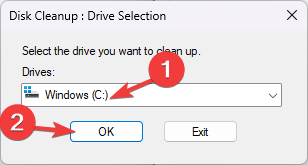
- Kliknite Vyčistite systémové súbory.
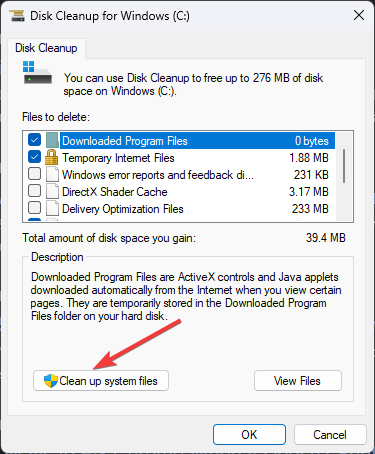
- Znova vyberte jednotku a kliknite OK.
- Začiarknite všetky položky pod Súbory na odstránenie a kliknite OK.
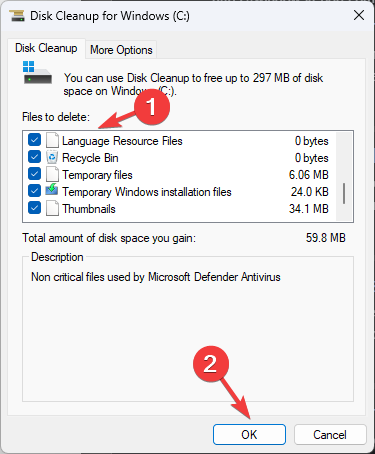
- Kliknite Vymazať súbory na odstránenie celej vyrovnávacej pamäte zariadenia.
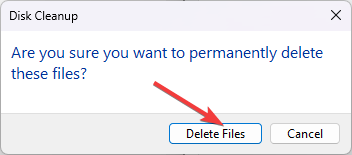
Vyčistenie miesta na disku, aktualizácia ovládačov a oprava poškodených súborov vám môžu pomôcť vyriešiť problémy, ako napr BattleField 3 sa nespúšťa v systéme Windows 10/11; prečítajte si túto príručku a dozviete sa viac.
3. Prihláste sa do iného účtu
Ďalším riešením, ako sa vyhnúť tejto chybe, je opustiť účet, ktorý vám spôsobí chybu, a vytvoriť nový účet alebo použiť iný účet. To by malo problém vyriešiť a hru by ste mohli hrať bez problémov.
Ak pre vás nič nefungovalo, musíte kontaktovať zákaznícku podporu Epic Games a vysvetliť problém a opravy, ktoré ste skúšali, aby ste získali ďalšiu pomoc.
Ak sa chcete dozvedieť o bežných problémoch môžete čeliť počas Battlefield 1 a ich rýchle riešenia, prečítajte si túto príručku.
Vynechali sme krok, ktorý vám pomohol? Neváhajte to spomenúť v sekcii komentárov nižšie. S radosťou ho pridáme do zoznamu.